东北大学数据库实验报告
- 格式:doc
- 大小:4.04 MB
- 文档页数:44
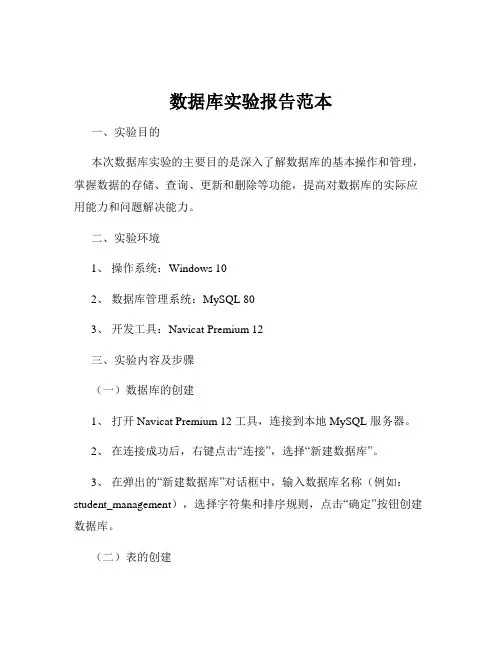
数据库实验报告范本一、实验目的本次数据库实验的主要目的是深入了解数据库的基本操作和管理,掌握数据的存储、查询、更新和删除等功能,提高对数据库的实际应用能力和问题解决能力。
二、实验环境1、操作系统:Windows 102、数据库管理系统:MySQL 803、开发工具:Navicat Premium 12三、实验内容及步骤(一)数据库的创建1、打开 Navicat Premium 12 工具,连接到本地 MySQL 服务器。
2、在连接成功后,右键点击“连接”,选择“新建数据库”。
3、在弹出的“新建数据库”对话框中,输入数据库名称(例如:student_management),选择字符集和排序规则,点击“确定”按钮创建数据库。
(二)表的创建1、展开新建的数据库,右键点击“表”,选择“新建表”。
2、在“表设计器”中,依次添加表的字段,包括字段名、数据类型、长度、是否允许为空等属性。
以学生表(students)为例,字段包括:student_id(INT 主键,自增)、student_name(VARCHAR(50))、student_age(INT)、student_gender(VARCHAR(10))。
课程表(courses)字段:course_id(INT 主键,自增)、course_name(VARCHAR(50))、course_credit(INT)。
成绩表(scores)字段:score_id(INT 主键,自增)、student_id (INT 外键,关联 students 表的 student_id)、course_id(INT 外键,关联 courses 表的 course_id)、score(FLOAT)。
3、设置完字段属性后,点击“保存”按钮,输入表名(如 students、courses、scores)创建表。
(三)数据的插入1、打开创建好的表,点击“插入”按钮。
2、在弹出的“插入行”对话框中,按照字段顺序输入相应的数据。
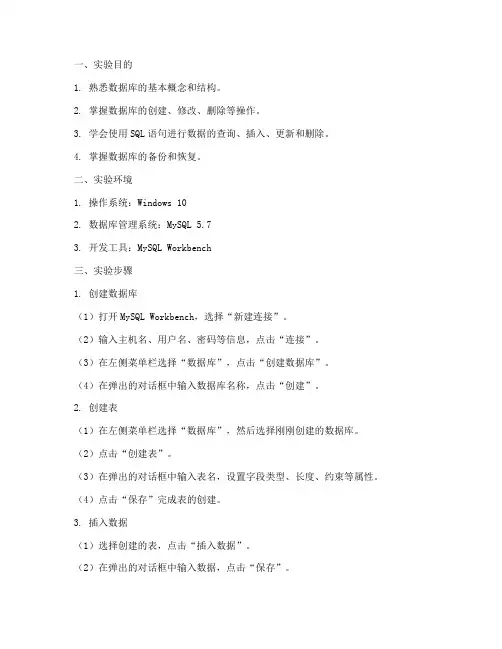
一、实验目的1. 熟悉数据库的基本概念和结构。
2. 掌握数据库的创建、修改、删除等操作。
3. 学会使用SQL语句进行数据的查询、插入、更新和删除。
4. 掌握数据库的备份和恢复。
二、实验环境1. 操作系统:Windows 102. 数据库管理系统:MySQL 5.73. 开发工具:MySQL Workbench三、实验步骤1. 创建数据库(1)打开MySQL Workbench,选择“新建连接”。
(2)输入主机名、用户名、密码等信息,点击“连接”。
(3)在左侧菜单栏选择“数据库”,点击“创建数据库”。
(4)在弹出的对话框中输入数据库名称,点击“创建”。
2. 创建表(1)在左侧菜单栏选择“数据库”,然后选择刚刚创建的数据库。
(2)点击“创建表”。
(3)在弹出的对话框中输入表名,设置字段类型、长度、约束等属性。
(4)点击“保存”完成表的创建。
3. 插入数据(1)选择创建的表,点击“插入数据”。
(2)在弹出的对话框中输入数据,点击“保存”。
4. 查询数据(1)选择创建的表,点击“查询”。
(2)在弹出的对话框中输入SQL语句,例如:SELECT FROM 表名 WHERE 条件。
(3)点击“执行”查看查询结果。
5. 更新数据(1)选择创建的表,点击“更新数据”。
(2)在弹出的对话框中输入SQL语句,例如:UPDATE 表名 SET 字段=值 WHERE条件。
(3)点击“执行”完成数据的更新。
6. 删除数据(1)选择创建的表,点击“删除数据”。
(2)在弹出的对话框中输入SQL语句,例如:DELETE FROM 表名 WHERE 条件。
(3)点击“执行”完成数据的删除。
7. 备份和恢复数据库(1)在左侧菜单栏选择“数据库”,然后选择要备份的数据库。
(2)点击“备份”。
(3)在弹出的对话框中设置备份文件路径和名称,点击“备份”完成备份操作。
(4)在左侧菜单栏选择“数据库”,然后选择“还原”。
(5)在弹出的对话框中设置还原路径和名称,点击“还原”完成数据库的恢复。

第1篇一、实验目的1. 理解数据库系统的基本概念和原理。
2. 掌握数据库的创建、修改、删除和查询等基本操作。
3. 熟悉SQL语言,并能够运用SQL语言进行数据库的操作。
4. 了解数据库的安全性和完整性控制方法。
二、实验环境1. 操作系统:Windows 102. 数据库管理系统:MySQL 5.73. 开发工具:Visual Studio Code三、实验内容1. 数据库的创建与修改2. 数据表的创建与修改3. 数据的插入、删除和查询4. 视图的创建与修改5. 存储过程的创建与调用6. 数据库的安全性与完整性控制四、实验步骤1. 数据库的创建与修改(1)创建数据库```sqlCREATE DATABASE mydb;``````sqlALTER DATABASE mydb CHARACTER SET utf8;```2. 数据表的创建与修改(1)创建数据表```sqlCREATE TABLE students (id INT PRIMARY KEY,name VARCHAR(50),age INT,gender CHAR(1));```(2)修改数据表```sqlALTER TABLE students ADD COLUMN email VARCHAR(50);```3. 数据的插入、删除和查询(1)插入数据```sqlINSERT INTO students (id, name, age, gender) VALUES (1, '张三', 20, '男');``````sqlDELETE FROM students WHERE id = 1; ```(3)查询数据```sqlSELECT FROM students;```4. 视图的创建与修改(1)创建视图```sqlCREATE VIEW student_info AS SELECT id, name, age, genderFROM students;```(2)修改视图```sqlALTER VIEW student_info ASSELECT id, name, age, gender, email FROM students;```5. 存储过程的创建与调用(1)创建存储过程```sqlDELIMITER //CREATE PROCEDURE get_student_info(IN student_id INT)BEGINSELECT FROM students WHERE id = student_id;END //DELIMITER ;```(2)调用存储过程```sqlCALL get_student_info(1);```6. 数据库的安全性与完整性控制(1)设置用户权限```sqlGRANT SELECT, INSERT, UPDATE, DELETE ON mydb. TO 'username'@'localhost' IDENTIFIED BY 'password';```(2)设置数据完整性```sqlALTER TABLE students ADD CONSTRAINT chk_age CHECK (age >= 18);```五、实验结果与分析1. 数据库创建成功,字符集设置为utf8。
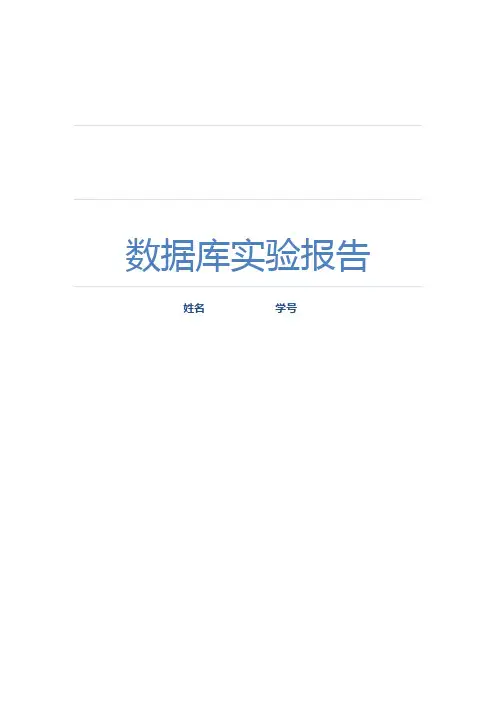
数据库实验报告姓名学号目录一.实验标题:2二.实验目的:2三.实验内容:2四.上机软件:3五.实验步骤:3(一)SQL Server 2016简介3(二)创建数据库 4(三)创建数据库表 7(四)添加数据17六.分析与讨论: 19一.实验标题:创建数据库和数据表二.实验目的:1.理解数据库、数据表、约束等相关概念;2.掌握创建数据库的T-SQL命令;3.掌握创建和修改数据表的T-SQL命令;4.掌握创建数据表中约束的T-SQL命令和方法;5.掌握向数据表中添加数据的T-SQL命令和方法三.实验内容:1.打开“我的电脑”或“资源管理器”,在磁盘空间以自己的姓名或学号建立文件夹;2.在SQL Server Management Studio中,使用create database命令建立“学生-选课”数据库,数据库文件存储在步骤1建立的文件夹下,数据库文件名称自由定义;3.在建立的“学生-选课”数据库中建立学生、课程和选课三张表,其结构及约束条件如表所示,要求为属性选择合适的数据长度;4.添加具体数据;四.上机软件:SQL Server 2016五.实验步骤:(一)SQL Server 2016简介1.SQL Server 2016的界面2.启动和退出SQL Server 20161)双击图标,即出现SQL Server2016的初始界2)选择“文件”菜单中的“退出”命令,或单击控制按钮中的“×”即可注意事项:1.在退出SQL Server 2016之前,应先将已经打开的数据库进行保存,2.如果没有执行保存命令,系统会自动出现保存提示框,根据需要选择相应的操作(二)创建数据库方法一:1.点击“新建查询”,出现如下对话框2.在空白区域输入创建数据库“学生选课”的代码命令,点击“执行”3.消息框中出现“命令已成功完成”即表示数据库创建成功,在“对象资源管理器”中,右击“数据库”,打开快捷菜单,选择“刷新”命令,在“数据库”向下会出现新创建的数据库“学生选课”方法二:1.右击数据库,在弹出的快捷菜单中选择“新建”2.在弹出的对话框中输入“学生选课”3. 在“对象资源管理器”中,右击“数据库”,打开快捷菜单,选择“刷新”命令,在“数据库”向下会出现新创建的数据库“学生选课”注意事项:数据库名称在服务器中必须唯一,并且符合标识符的规则(三)创建数据库表1.左键点击“学生选课”数据库,再点击“新建查询”,在出现的空白对话框中输入如图代码后点击“执行”,消息框中出现“命令已成功执行”即成功建立好学生、课程、选课三张表2.建立成功后的表格如图所示注意事项:1.T-SQL中创建数据库表的指令格式为:Create table 表名(字段名1 数据类型{identify | not null | null},字段名2 数据类型{identify | not null | null},……)null表示该字段的值可以为控制,空值意味着没有任何存储数据,这是默认参数,当所定义的字段允许空值时,参数null可以忽略not null表示该字段的值不能为空值identify称为计数器,表示该字段的值是一组递增的证书数据。
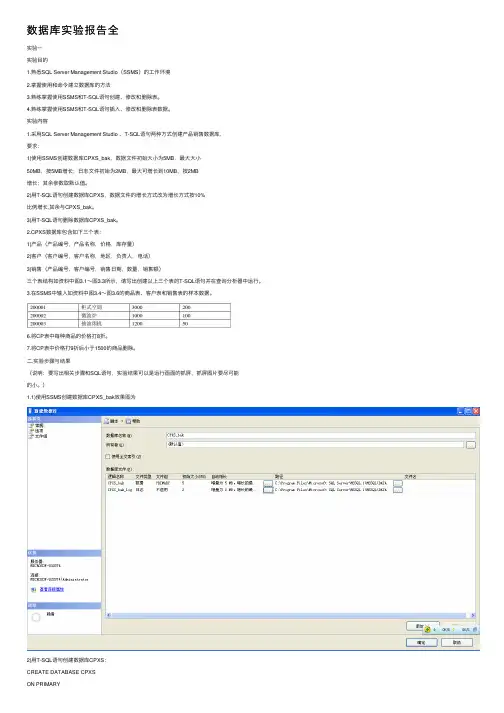
数据库实验报告全实验⼀实验⽬的1.熟悉SQL Server Management Studio(SSMS)的⼯作环境2.掌握使⽤和命令建⽴数据库的⽅法3.熟练掌握使⽤SSMS和T-SQL语句创建、修改和删除表。
4.熟练掌握使⽤SSMS和T-SQL语句插⼊、修改和删除表数据。
实验内容1.采⽤SQL Server Management Studio 、T-SQL语句两种⽅式创建产品销售数据库,要求:1)使⽤SSMS创建数据库CPXS_bak,数据⽂件初始⼤⼩为5MB,最⼤⼤⼩50MB,按5MB增长;⽇志⽂件初始为2MB,最⼤可增长到10MB,按2MB增长;其余参数取默认值。
2)⽤T-SQL语句创建数据库CPXS,数据⽂件的增长⽅式改为增长⽅式按10%⽐例增长,其余与CPXS_bak。
3)⽤T-SQL语句删除数据库CPXS_bak。
2.CPXS数据库包含如下三个表:1)产品(产品编号,产品名称,价格,库存量)2)客户(客户编号,客户名称,地区,负责⼈,电话)3)销售(产品编号,客户编号,销售⽇期,数量,销售额)三个表结构如资料中图3.1~图3.3所⽰,请写出创建以上三个表的T-SQL语句并在查询分析器中运⾏。
3.在SSMS中输⼊如资料中图3.4~图3.6的商品表、客户表和销售表的样本数据。
6.将CP表中每种商品的价格打8折。
7.将CP表中价格打9折后⼩于1500的商品删除。
⼆.实验步骤与结果(说明:要写出相关步骤和SQL语句,实验结果可以是运⾏画⾯的抓屏,抓屏图⽚要尽可能的⼩。
)1.1)使⽤SSMS创建数据库CPXS_bak效果图为2)⽤T-SQL语句创建数据库CPXS:CREATE DATABASE CPXSON PRIMARY(NAME='CPXS_DATA',FILENAME='C:\Program Files\Microsoft SQL Server\MSSQL.1\MSSQL\Data\CPXS_DATA.MDF', SIZE=5MB,MAXSIZE=50MB,FILEGROWTH=10%)LOG ON(NAME='CPXS_LOG',FILENAME='C:\Program Files\Microsoft SQL Server\MSSQL.1\MSSQL\Data\CPXS_LOG.LDF', SIZE=2MB,MAXSIZE=10MB,FILEGROWTH=2MB)3) DROP DATABASE CPXS_bak刷新数据库会看到CPXS_bak不存在2.1) USE CPXSGOCREATE TABLE产品(产品编号char(6)PRIMARY KEY,产品名称char(30)NOT NULL,价格float(8),库存量int,)2) USE CPXSGOCREATE TABLE客户(客户编号char(6)PRIMARY KEY,客户名称char(30)NOT NULL,地区char(10),负责⼈char(8),电话char(12))3)USE CPXSGOCREATE TABLE销售(产品编号char(6),客户编号char(6),销售⽇期datetime,数量int NOT NULL,销售额float(8)NOT NULL,CONSTRAINT pk_js PRIMARY KEY(产品编号,客户编号,销售⽇期))/*pk_js为约束名*/ 执⾏完上⾯的操作就能看见表已经添加进数据库中,如图所⽰:3. 打开表:在其中添加数据:4.1)USE CPXSINSERT INTO产品(产品编号,产品名称,价格,库存量) VALUES('200001','柜式空调','3000','200')2)USE CPXSINSERT INTO产品(产品编号,产品名称,价格,库存量) VALUES('200002','微波炉','1000','100')3)USE CPXSINSERT INTO产品(产品编号,产品名称,价格,库存量) VALUES('200003','抽油烟机','1200','50')可以看见图中的产品表增加了如下内容:5.USE CPXSALTER TABLE产品Add产品简列varchar(50)6. USE CPXSUPDATE产品set价格=价格*0.87. USE CPXSDELETE产品WHERE价格*0.9<1500三.实验中的问题及⼼得(说明:此处应写明此次实验遇到的问题有哪些,如何解决的,不能够空。
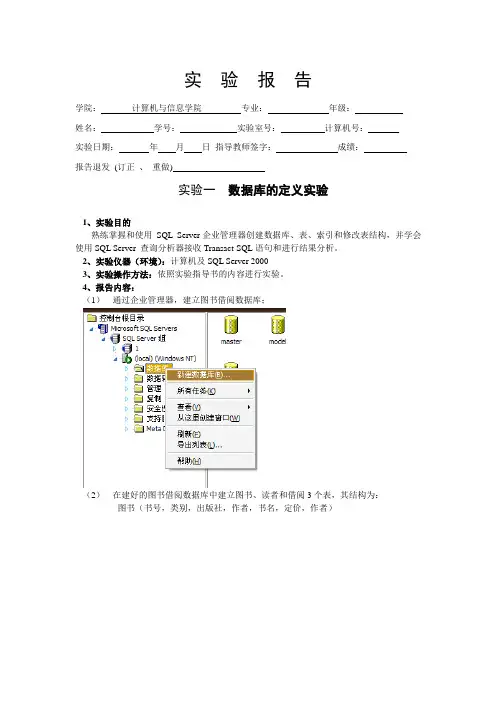
实验报告学院:计算机与信息学院专业:年级:姓名:学号:实验室号:计算机号:实验日期:年月日指导教师签字:成绩:报告退发(订正、重做)实验一数据库的定义实验1、实验目的熟练掌握和使用SQL Server企业管理器创建数据库、表、索引和修改表结构,并学会使用SQL Server 查询分析器接收Transact-SQL语句和进行结果分析。
2、实验仪器(环境):计算机及SQL Server 20003、实验操作方法:依照实验指导书的内容进行实验。
4、报告内容:(1)通过企业管理器,建立图书借阅数据库;(2)在建好的图书借阅数据库中建立图书、读者和借阅3个表,其结构为:图书(书号,类别,出版社,作者,书名,定价,作者)读者(编号,姓名,单位,性别,电话)借阅(书号,读者编号,借阅日期)要求为属性选择合适的数据类型,定义每个表的主码,是否允许空值和默认值等列级数据约束。
;(3)指出图书读者数据库各表的主码、外码和数据约束;(4)实验操作步骤和实验结果用截图显示出来。
实验报告学院:计算机与信息学院专业:年级:姓名:学号:实验室号:计算机号:实验日期:年月日指导教师签字:成绩:报告退发(订正、重做)实验二数据库的建立和维护实验1、实验目的熟练掌握使用SQL、Transact-SQL和SQL Server企业管理器向数据库输入数据、修改数据和删除数据的操作。
2、实验仪器(环境):计算机及SQL Server 20003、实验操作方法:依照实验指导书的内容进行实验。
4、报告内容:(1)以一条记录为例,写出用SQL表示的向图书表中插入、修改和删除数据的语句。
(2)用SQL实现在读者表中增加“借书册数”字段,统计借书者在1998年~1999年间所借书的册数,并将结果送入读者表中的借书册数字段的操作语句。
(3)写出操作的过程和操作结果(数据库中各表的数据)并用截图表示出来。
实验报告学院:计算机与信息学院专业:年级:姓名:学号:实验室号:计算机号:实验日期:年月日指导教师签字:成绩:报告退发(订正、重做)实验三数据库的简单查询和连接查询实验1、实验目的掌握SQL Server查询分析器的使用方法,加深对SQL和Transact-SQL语言的查询语句的理解。
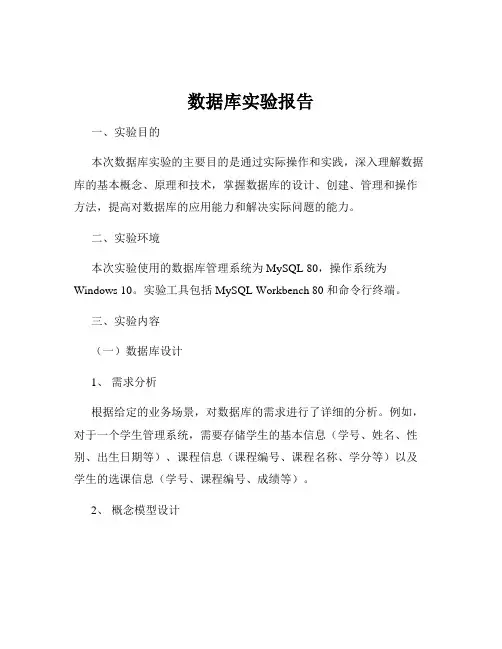
数据库实验报告一、实验目的本次数据库实验的主要目的是通过实际操作和实践,深入理解数据库的基本概念、原理和技术,掌握数据库的设计、创建、管理和操作方法,提高对数据库的应用能力和解决实际问题的能力。
二、实验环境本次实验使用的数据库管理系统为 MySQL 80,操作系统为Windows 10。
实验工具包括 MySQL Workbench 80 和命令行终端。
三、实验内容(一)数据库设计1、需求分析根据给定的业务场景,对数据库的需求进行了详细的分析。
例如,对于一个学生管理系统,需要存储学生的基本信息(学号、姓名、性别、出生日期等)、课程信息(课程编号、课程名称、学分等)以及学生的选课信息(学号、课程编号、成绩等)。
2、概念模型设计使用 ER 图(实体关系图)对系统中的实体和关系进行了建模。
明确了各个实体的属性和实体之间的联系,为后续的逻辑设计奠定了基础。
3、逻辑模型设计将 ER 图转换为关系模型,确定了各个表的结构,包括表名、字段名、数据类型、约束条件等。
4、物理模型设计考虑了数据库的存储结构、索引、分区等物理存储方面的设计,以提高数据库的性能和存储空间的利用率。
(二)数据库创建1、使用 MySQL Workbench 创建数据库在 MySQL Workbench 中,通过图形界面操作,创建了指定名称的数据库,并设置了相应的字符集和校对规则。
2、使用 SQL 语句创建表使用 CREATE TABLE 语句,根据逻辑模型设计的结果,创建了各个数据表,并定义了主键、外键、唯一约束、非空约束等。
(三)数据操作1、数据插入使用 INSERT INTO 语句向表中插入了大量的测试数据,以验证数据库的功能和性能。
2、数据查询使用 SELECT 语句进行了各种复杂的查询操作,包括单表查询、多表连接查询、子查询、聚合函数的使用等。
3、数据更新使用 UPDATE 语句对表中的数据进行了修改操作,确保数据的准确性和完整性。
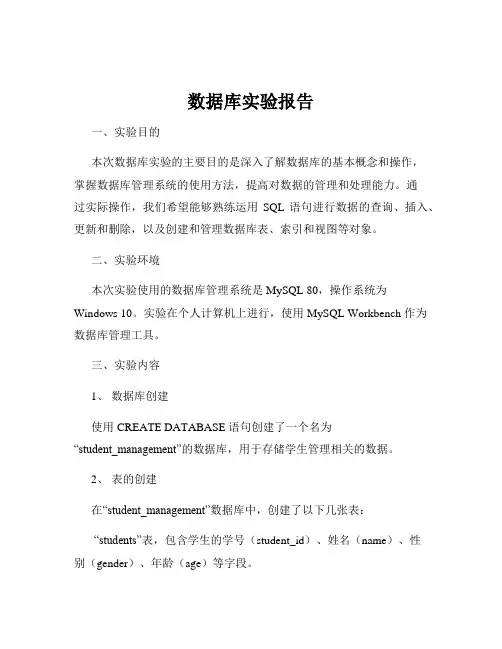
数据库实验报告一、实验目的本次数据库实验的主要目的是深入了解数据库的基本概念和操作,掌握数据库管理系统的使用方法,提高对数据的管理和处理能力。
通过实际操作,我们希望能够熟练运用SQL 语句进行数据的查询、插入、更新和删除,以及创建和管理数据库表、索引和视图等对象。
二、实验环境本次实验使用的数据库管理系统是 MySQL 80,操作系统为Windows 10。
实验在个人计算机上进行,使用 MySQL Workbench 作为数据库管理工具。
三、实验内容1、数据库创建使用 CREATE DATABASE 语句创建了一个名为“student_management”的数据库,用于存储学生管理相关的数据。
2、表的创建在“student_management”数据库中,创建了以下几张表:“students”表,包含学生的学号(student_id)、姓名(name)、性别(gender)、年龄(age)等字段。
“courses”表,包含课程的课程号(course_id)、课程名称(course_name)、学分(credit)等字段。
“enrolls”表,用于关联学生和课程,包含学生学号(student_id)、课程号(course_id)和成绩(grade)等字段。
3、数据插入使用 INSERT INTO 语句向上述表中插入了一些示例数据,以方便后续的查询和操作。
4、数据查询通过 SELECT 语句进行了多种查询操作,例如:查询所有学生的信息。
查询特定性别学生的信息。
查询选修了某门课程的学生名单及成绩。
5、数据更新使用 UPDATE 语句对部分学生的年龄或成绩进行了修改。
6、数据删除使用 DELETE 语句删除了一些不再需要的数据记录。
7、索引创建为“students”表的“student_id”字段和“courses”表的“course_id”字段创建了索引,以提高查询效率。
8、视图创建创建了一个名为“student_course_grade_view”的视图,用于展示学生的学号、姓名、课程名称和成绩。
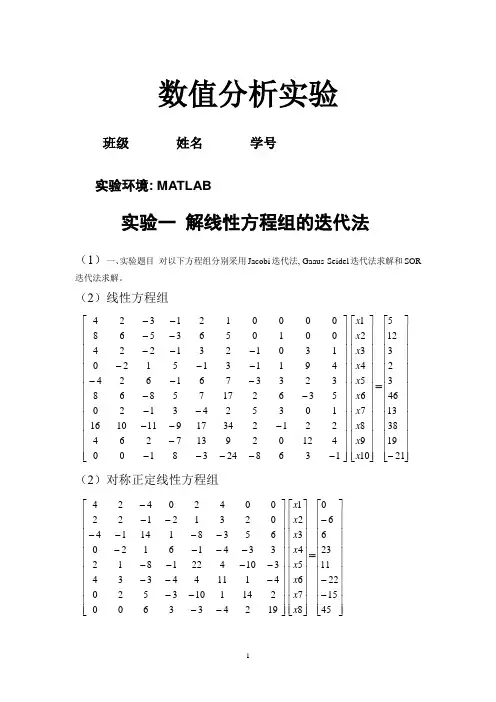
数值分析实验班级 姓名 学号实验环境: MATLAB实验一 解线性方程组的迭代法(1)一、实验题目 对以下方程组分别采用Jacobi 迭代法, Gaaus-Seidel 迭代法求解和SOR 迭代法求解。
(2)线性方程组⎥⎥⎥⎥⎥⎥⎥⎥⎥⎥⎥⎥⎥⎥⎦⎤⎢⎢⎢⎢⎢⎢⎢⎢⎢⎢⎢⎢⎢⎢⎣⎡--------------------------13682438141202913726422123417911101610352431205362177586832337616244911315120130123122400105635680000121324⎥⎥⎥⎥⎥⎥⎥⎥⎥⎥⎥⎥⎥⎥⎦⎤⎢⎢⎢⎢⎢⎢⎢⎢⎢⎢⎢⎢⎢⎢⎣⎡10987654321x x x x x x x x x x =⎥⎥⎥⎥⎥⎥⎥⎥⎥⎥⎥⎥⎥⎥⎦⎤⎢⎢⎢⎢⎢⎢⎢⎢⎢⎢⎢⎢⎢⎢⎣⎡-2119381346323125 (2)对称正定线性方程组⎥⎥⎥⎥⎥⎥⎥⎥⎥⎥⎥⎦⎤⎢⎢⎢⎢⎢⎢⎢⎢⎢⎢⎢⎣⎡----------------------1924336021411035204111443343104221812334161206538114140231212200420424⎥⎥⎥⎥⎥⎥⎥⎥⎥⎥⎥⎦⎤⎢⎢⎢⎢⎢⎢⎢⎢⎢⎢⎢⎣⎡87654321x x x x x x x x =⎥⎥⎥⎥⎥⎥⎥⎥⎥⎥⎥⎦⎤⎢⎢⎢⎢⎢⎢⎢⎢⎢⎢⎢⎣⎡---4515221123660(3)三对角线性方程组⎥⎥⎥⎥⎥⎥⎥⎥⎥⎥⎥⎥⎥⎥⎦⎤⎢⎢⎢⎢⎢⎢⎢⎢⎢⎢⎢⎢⎢⎢⎣⎡------------------4100000000141000000001410000000014100000000141000000001410000000014100000000141000000001410000000014⎥⎥⎥⎥⎥⎥⎥⎥⎥⎥⎥⎥⎥⎥⎦⎤⎢⎢⎢⎢⎢⎢⎢⎢⎢⎢⎢⎢⎢⎢⎣⎡10987654321x x x x x x x x x x =⎥⎥⎥⎥⎥⎥⎥⎥⎥⎥⎥⎥⎥⎥⎦⎤⎢⎢⎢⎢⎢⎢⎢⎢⎢⎢⎢⎢⎢⎢⎣⎡----5541412621357 二、实验要求(1)应用迭代法求线性方程组, 并与直接法作比较。
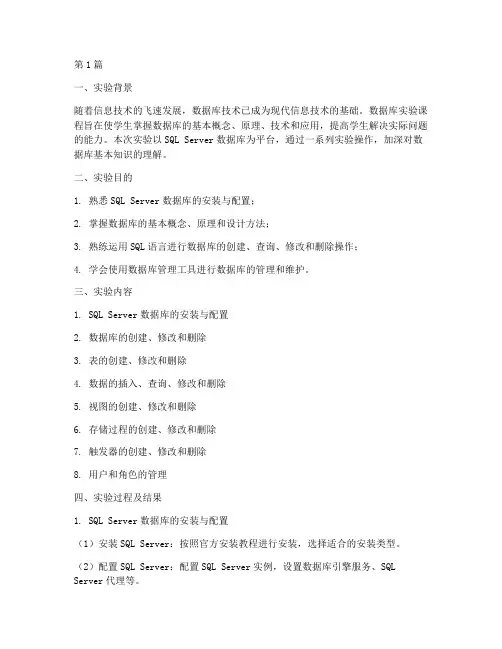
第1篇一、实验背景随着信息技术的飞速发展,数据库技术已成为现代信息技术的基础。
数据库实验课程旨在使学生掌握数据库的基本概念、原理、技术和应用,提高学生解决实际问题的能力。
本次实验以SQL Server数据库为平台,通过一系列实验操作,加深对数据库基本知识的理解。
二、实验目的1. 熟悉SQL Server数据库的安装与配置;2. 掌握数据库的基本概念、原理和设计方法;3. 熟练运用SQL语言进行数据库的创建、查询、修改和删除操作;4. 学会使用数据库管理工具进行数据库的管理和维护。
三、实验内容1. SQL Server数据库的安装与配置2. 数据库的创建、修改和删除3. 表的创建、修改和删除4. 数据的插入、查询、修改和删除5. 视图的创建、修改和删除6. 存储过程的创建、修改和删除7. 触发器的创建、修改和删除8. 用户和角色的管理四、实验过程及结果1. SQL Server数据库的安装与配置(1)安装SQL Server:按照官方安装教程进行安装,选择适合的安装类型。
(2)配置SQL Server:配置SQL Server实例,设置数据库引擎服务、SQL Server代理等。
2. 数据库的创建、修改和删除(1)创建数据库:使用CREATE DATABASE语句创建数据库。
(2)修改数据库:使用ALTER DATABASE语句修改数据库。
(3)删除数据库:使用DROP DATABASE语句删除数据库。
3. 表的创建、修改和删除(1)创建表:使用CREATE TABLE语句创建表。
(2)修改表:使用ALTER TABLE语句修改表。
(3)删除表:使用DROP TABLE语句删除表。
4. 数据的插入、查询、修改和删除(1)插入数据:使用INSERT INTO语句插入数据。
(2)查询数据:使用SELECT语句查询数据。
(3)修改数据:使用UPDATE语句修改数据。
(4)删除数据:使用DELETE语句删除数据。
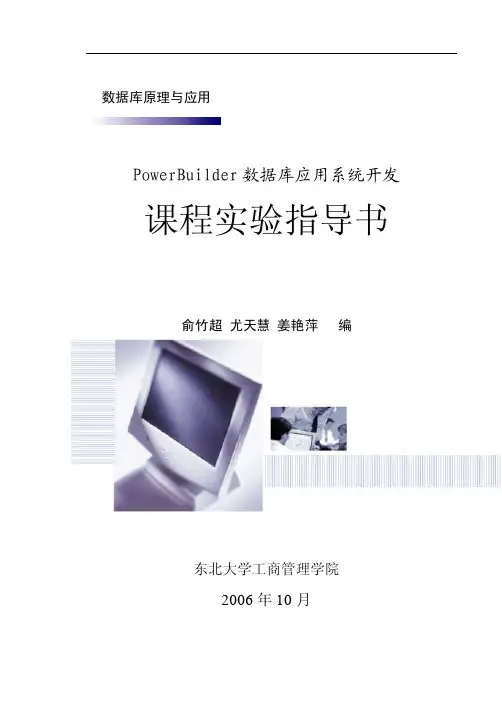
数据库原理与应用PowerBuilder数据库应用系统开发课程实验指导书俞竹超尤天慧姜艳萍编东北大学工商管理学院2006年10月目录前言 (1)实验一认识PowerBuilder系统环境 (3)实验二数据库基本操作(一) (5)实验三数据库基本操作(二) (7)实验四PowerScript程序设计 (9)实验五数据库应用程序的设计 (11)实验六程序的调试与发布 (13)实验七PowerBuilder的高级应用 (14)实验八综合系统设计与开发 (15)附录A Microsoft Access范例库 (17)附录B PowerBuilder常用系统函数 (19)附录C 常用SQL命令 (21)前言课程名称: 数据库原理与应用课程教材PowerBuilder数据库应用系统开发教程,崔巍,清华大学出版社,2005年实验要求1.每次上机必须完成每个实验要求中的内容;2.实验后,根据实验内容写出实验报告,并及时上交。
实验环境1.硬件环境:586级以上微机,局域网,内部Web站点;2.软件环境:中文Windows 98/XP/2000,PowerBuilder 数据库系统集成开发环境。
内容说明本实验指导书中共包含八个实验,每个实验的指导内容分成几个栏目,下面是对这几个栏目的说明:实验目的说明本次实验的主要实验目的及所涉及的知识点。
边看边学通过观摩课程交互学习平台中“在线实验”栏目的交互教学课件,学习并掌握一些基本的操作技能,实现“一对一”的互动教学。
自己动手其中包含了几个让学生自己动手做的实验题目。
为提高上机实验的效率,要求预先设计好实验方案,并在实验过程中实现题目规定的实验要求。
应该避免上机过程中再去看书和设计程序,上机应该成为验证自己设想的过程。
注意,如果上机前没有充分准备,上机时间将远不能满足需要。
团队协作为培养学生的团队合作精神,课程的全过程中按照团队方式进行管理。
在每次实验中,指导团队如何通过协作来共同达到实验要求。
第1篇一、实训目的通过本次数据库实训,使学生掌握数据库的基本概念、基本原理、基本操作和基本应用,提高学生的数据库设计、开发和应用能力。
具体目标如下:1. 理解数据库的基本概念和原理;2. 掌握数据库的创建、查询、修改和删除等基本操作;3. 学会使用SQL语言进行数据库编程;4. 熟悉数据库设计方法和工具;5. 能够将数据库技术应用于实际项目中。
二、实训环境1. 操作系统:Windows 102. 数据库管理系统:MySQL 5.73. 开发工具:MySQL Workbench三、实训内容1. 数据库基本概念(1)数据库:数据库是长期存储在计算机内、有组织的、可共享的大量数据的集合。
(2)数据库管理系统(DBMS):数据库管理系统是用于建立、使用和维护数据库的软件系统。
(3)数据库系统(DBS):数据库系统是指数据库及其管理系统的总称。
2. 数据库设计(1)需求分析:分析用户对数据库的需求,确定数据库中需要存储的数据类型、数据结构以及数据之间的关系。
(2)概念设计:根据需求分析的结果,设计数据库的概念模型,如E-R图。
(3)逻辑设计:将概念模型转换为逻辑模型,如关系模型。
(4)物理设计:将逻辑模型转换为物理模型,如数据库文件、索引等。
3. 数据库创建(1)创建数据库:使用SQL语句创建数据库,如:```sqlCREATE DATABASE 数据库名;```(2)创建表:在数据库中创建表,如:```sqlCREATE TABLE 表名 (字段名1 数据类型,字段名2 数据类型,...);```4. 数据库查询(1)简单查询:使用SELECT语句查询表中的数据,如:```sqlSELECT 字段名 FROM 表名;```(2)条件查询:使用WHERE子句进行条件查询,如:```sqlSELECT 字段名 FROM 表名 WHERE 条件;```(3)连接查询:使用JOIN子句进行连接查询,如:```sqlSELECT 字段名 FROM 表名1 JOIN 表名2 ON 条件;```5. 数据库修改(1)修改表结构:使用ALTER TABLE语句修改表结构,如:```sqlALTER TABLE 表名 ADD 字段名数据类型;```(2)修改数据:使用UPDATE语句修改数据,如:```sqlUPDATE 表名 SET 字段名=值 WHERE 条件;```6. 数据库删除(1)删除表:使用DROP TABLE语句删除表,如:```sqlDROP TABLE 表名;```(2)删除数据:使用DELETE语句删除数据,如:```sqlDELETE FROM 表名 WHERE 条件;```四、实训步骤1. 熟悉实训环境,安装并配置MySQL数据库。
精品范文-数据库实验报告_实习总结数据库实验报告课程实验报告课程名称:学号:V2xx41129姓名:吴光艺指导老师:胡侃专业班级:计算机1402班报告日期:2xx年4月22日计算机科学与技术学院一.实验目的(1)、通过对某个数据库管理系统的安装使用,初步了解DBMS的工作环境和系统架构(2)、熟悉通过SQL对数据库进行操作,完成下面的SQL语句(3)、学习系统的备份功能,学习系统的身份、权限配置操作,了解系统的查询性能分析功能。
(4)、熟悉通过sql对数据进行完整性检查性控制二.实验平台操作系统:win7 数据库管理系统:Server2xxR2 交互式查询语言:sql语言三.实验要求(1)、在RDBMS中建立一个数据库,进行实验所要求的各种操作,所有的sql操作均在此建立的的新数据库进行(转载于: )(2)、根据一下要求认真进行实验,记录所有的实验用例数据定义:基本表的创建,修改和删除,视图的创建和删除。
数据操作:完成各类查询操作(单表查询,连接查询,嵌套查询,集合查询);完成各类更新操作(插入数据,删除数据,思想汇报专题修改数据,增加数据)视图的操作:视图的定义(创建和删除),查询,更新(注意更新的条件)(3)、使用sql对数据进行完整性控制(触发器),用实例证实,当操作违反了完整性约束条件时,系统是如何处理的四.实验内容1.Sql练习部分:创建三个关系:商品表);INSERT INTO GOODS V ALUES (‘电风扇’,’电器’);INSERT INTO GOODS V ALUES(‘电脑’,’电器’);INSERT INTO GOODS V ALUES(‘彩电’,’电器’);INSERT INTO GOODS V ALUES(‘空调’,’电器’);INSERT INTO GOODS V ALUES(‘热水器’,’电器’);INSERT INTO GOODS V ALUES(‘钢笔’,’文具’);INSERT INTO GOODS V ALUES(‘练习本’,’文具’);INSERT INTO GOODS V ALUES(‘墨水’,’文具’);INSERT INTO GOODS V ALUES(‘书包’,’文具’);INSERT INTO GOODS V ALUES(‘橡皮’,’文具’);INSERT INTO GOODS V ALUES(‘西装’,’服装’);INSERT INTO GOODS V ALUES(‘衬衣’,’服装’);INSERT INTO GOODS V ALUES(‘裙子’,’服装’);INSERT INTO GOODS V ALUES(‘内裤’,’服装’);INSERT INTO PLAZA V ALUES(‘苏宁’,’洪山’);INSERT INTO PLAZA V ALU ES(‘国美’,’洪山’);INSERT INTO PLAZA V ALUES(‘中百’,’洪山’);INSERT INTO PLAZA V ALUES(‘国泰’,’洪山’);INSERT INTO PLAZA V ALUES(‘家乐福’,’汉口’);INSERT INTO PLAZA V ALUES(‘大洋百货’,’武昌’);INSERT INTO PLAZA V ALUES(‘武商’,’武昌’);INSERT INTO SALE V ALUES(‘电风扇’,’苏宁’,258,’打折’); INSERT INTO SALE V ALUES(‘电风扇’,’国美’,288,’送券’); INSERT INTO SALE V ALUES(‘电风扇’,’中百’,288,’’); INSERT INTO SALE V ALUES(‘电风扇’,’国泰’,275,’送券’); INSERT INTO SALE V ALUES(‘电风扇’,’家乐福’,188,’’); INSERT INTO SALE V ALUES(‘电脑’,’苏宁’,5000,’打折’); INSERT INTO SALE V ALUES(‘电脑’,’国美’,5200,’’); INSERT INTO SALE V ALUES(‘电脑’,’中百’,6400,’打折’); INSERT INTO SALE V ALUES(‘电脑’,’国泰’,5800,’送券’); INSERT INTO SALE V ALUES(‘彩电’,’苏宁’,2700,’打折’); INSERT INTO SALE V ALUES(‘彩电’,’国美’,2300,’送券’); INSERT INTO SALE V ALUES(‘彩电’,’大洋百货’,2900,’’); INSERT INTO SALE V ALUES(‘热水器’,’苏宁’,888,’打折’); INSERT INTO SALE V ALUES(‘热水器’,’国美’,488,’打折’); INSERT INTO SALE V ALUES(‘热水器’,’中百’,570,’’); INSERT INTO SALE V ALUES(‘热水器’,’大洋百货’,620,’送券’); INSERT INTO SALE V ALUES(‘钢笔’,’中百’,1,’打折’); INSERT INTO SALE V ALUES(‘钢笔’,’大洋百货’,5,’’); INSERT INTO SALE V ALUES(‘钢笔’,’家乐福’,3,’打折’); INSERT INTO SALE V ALUES(‘练习本’,’中百’,12,’送券’); INSERT INTO SALE V ALUES(‘练习本’,’国泰’,13,’’); INSERT INTO SALE V ALUES(‘练习本’,’家乐福’,6,’’); INSERT INTO SALE V ALUES(‘墨水’,’中百’,8,’送券’); INSERT INTO S ALE V ALUES(‘墨水’,’国泰’,10,’打折’); INSERT INTO SALE V ALUES(‘墨水’,’武商’,15,’’);范文写作下页数据库实验报告INSERT INTO SALE V ALUES(‘书包’,’中百’,88,’打折’); INSERT INTO SALE V ALUES(‘书包’,’家乐福’,88,’’); INSERT INTO SALE V ALUES(‘书包’,’武商’,188,’打折’); INSERT INTO SALE V ALUES(‘橡皮’,’中百’,2,’打折’); INSERT INTO SALE V ALUES(‘橡皮’,’家乐福’,5,’’);INSERT INTO SALE V ALUES(‘长裤’,’中百’,188,’打折’); INSERT INTO SALE V ALUES(‘长裤’,’家乐福’,388,’打折’); INSERT INTO SALE V ALUES(‘长裤’,’武商’,590,’’);INSERT INTO SALE V ALUES(‘长裤’,’国泰’,288,’送券’);INSERT INTO SALE V ALUES(‘短袖’,’中百’,188,’’);INSERT INTO SALE V ALUES(‘短袖’,’家乐福’,459,’’);INSERT INTO SALE V ALUES(‘短袖’,’武商’,118,’’);INSERT INTO SALE V ALUES(‘短袖’,’国泰’,268,’’);INSERT INTO SALE V ALUES(‘裙子’,’中百’,288,’打折’);INSERT INTO SALE V ALUES(‘裙子’,’家乐福’,488,’’);INSER T INTO SALE V ALUES(‘裙子’,’武商’,588,’送券’);INSERT INTO SALE V ALUES(‘裙子’,’国泰’,128,’’);INSERT INTO SALE V ALUES(‘短裤’,’中百’,99,’’);INSERT INTO SALE V ALUES(‘短裤’,’家乐福’,118,’打折’);INSERT INTO SALE V ALUES(‘短裤’,’武商’,198,’’);INSERT INTO SALE V ALUES(‘短裤’,’国泰’,88,’’);update SALE11SET ATYPE=‘NULL’WHERE ATYPE=‘‘;6Table goodsTable plazaTable sale7(转载于: 在点网)2.数据更新:1)向上述表格中用sql语句完成增、删、改的操作;2)编写一个触发器,并测试该触发器;3)将SALE表中的打折记录插入到新表SALE_CHEAP中,并基于SALE_CHEAP表创建一个统计每个商场各自打折商品平均价格的视图。
数据库实训报告3000字范文在计算机科学与技术领域中,数据库是一个非常重要的概念。
这是因为随着信息化的快速发展,现代社会中生成的数据量急剧增长,存储、管理和处理这些数据的需求也越来越高。
为了满足这些需求,数据库技术应运而生。
在这种情况下,数据库实训成为了一个重要的教学环节。
下面我将介绍一篇关于数据库实训报告的3000字范文。
一、实践环境简介本文中的数据库实训基于MySQL数据库,使用的是MySQL Workbench客户端进行的。
使用的操作系统是最新版的Windows 10,安装MySQL数据库的版本是MySQL Community Server 8.0.25。
二、实践内容1. 数据库设计在实践开始前,我们首先需要进行数据库的设计。
在这一步中,我们通过理解用户需求和业务需求,确定了数据库中所要存储的数据类型和信息。
首先,我们需要确定数据表中所包含的数据列。
与此同时,我们还需要确定数据表之间的关系。
2. 数据表创建接下来,我们需要创建数据表。
在MySQL数据库中,我们可以使用命令行;也可以使用MySQL Workbench。
在本次实训中,我们使用MySQL Workbench的图形化操作工具进行数据表的创建。
我们首先创建了各个数据表。
这些数据表分别被称为“顾客”,“餐厅”,“订单”,“菜品”,“菜品清单”,“地址”和“订单状态”。
3. 数据插入数据库的设计和表的创建之后,我们便需要进行数据插入。
在这一步中,我们需要插入模拟数据来确保数据库能够正常工作。
我们使用INSERT INTO语句来插入数据。
在插入过程中,我们需要注意数据类型、数据完整性和数据一致性的问题。
4. 查询语句现在,我们需要使用SELECT语句来查询数据库中的数据。
我们需要查询特定的数据列,以确定数据库中存储的数据是否符合需求。
在之后我们需要使用WHERE语句进行条件查询,检索特定的数据。
我们还需要使用GROUP BY语句来对结果进行分类汇总。
数据库设计实验报告数据库设计实验报告5篇在不断进步的时代,需要使用报告的情况越来越多,写报告的时候要注意内容的完整。
相信很多朋友都对写报告感到非常苦恼吧,以下是小编为大家收集的数据库设计实验报告,仅供参考,希望能够帮助到大家。
数据库设计实验报告1有关于数据库实验的心得体会,总的来说,受益匪浅。
在这些天中,我们学到了很多东西,包括建表,导入数据,查询,插入。
最重要的是我们有机会用电脑自己进行实践,没接触的时候总是觉得它比较深奥或是不可接近的新型语言,尽管自己对C语言非常感兴趣,但还是有些心理上的陌生感。
学习数据库就和我们平时的其它科目学习一样感觉它有永无止境的知识,数据库是我在高中时候听过,到了大学渐渐了解了些,但就其原理性的内容还不知道,也就是根本就不清楚什么是数据库,只是知道一个所谓的中国字典里的名词。
我认识它是从我接触实验运作开始的,刚开始就是建立数据库,两种验证模式,没什么东西但还觉得不错。
进而就是操作语言了,紧接着就是触发器的使用,进而对数据库高级的使用,等等。
开始知道数据库的时候想学,不知道从何而起,不懂的话怎么问,从什么地方学起。
后来到大三开学后有数据库原理必修课,非常高兴。
当时感觉SQL Sever数据库管理既然是单独一门课程一定会讲的比较细,也能学到真正实用的内容。
学了这门课以后发现和我想的基本是一样的,老师对学生也比较和蔼可亲,对我们要求也不是很紧。
让每个人都觉得轻轻松松就能把这门课程学完,没有多么紧张的作业,也没有太苛刻的要求。
当老师在最后说这个课程结束了,回顾一下以前老师给我们讲过的东西,真的有很多是我们应该去注意的。
学习完SQL Sever数据库后感觉可分两大块,一块是开发,一块是管理。
开发主要是写写存储过程、触发器什么的,还有就是用Oracle的Develop工具做form。
有点类似于程序员。
开发还需要有较强的逻辑思维和创造能力,自己没有真正做过,但感觉应该会比较辛苦,是青春饭;管理则需要对SQL Sever数据库的原理有深刻的认识,有全局操纵的能力和紧密的思维,责任较大,因为一个小的失误就会弄掉整个数据库,相对前者来说,后者更看重经验。